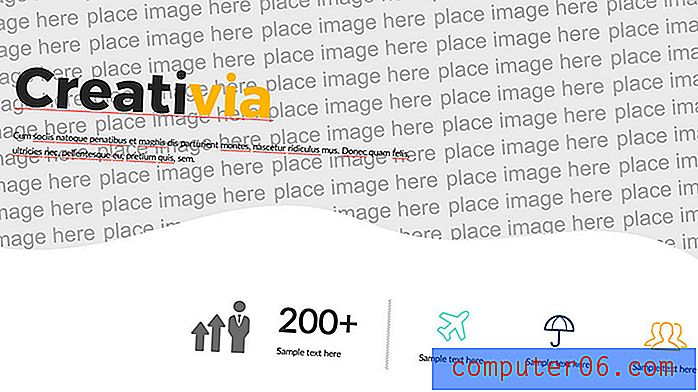Miks on Excel 2013 minu veergude siltide numbrid tähtede asemel?
Kui viitate lahtrile Microsoft Exceli arvutustabelites, näiteks lahutamisvalemiga, olete tõenäoliselt harjunud seda tegema, märkides veeru, seejärel rea numbri. Näiteks oleks arvutustabeli vasak ülaosa lahter A1. Võib-olla kasutate siiski Exceli ja leiate, et veerud on tähtede asemel tähistatud numbritega. See võib tekitada segadust, kui te seda ei oodanud ja pole varem selle seadistusega töötanud.
Seda lahtri viitesüsteemi nimetatakse R1C1 ja see on levinud mõnes valdkonnas ja organisatsioonis. Kuid see on vaid Excel 2013 säte ja saate seda muuta, kui eelistaksite kasutada tuttavaid veergude tähti. Meie allolev juhend näitab teile, kuidas muuta R1C1 võrdlusstiili nii, et saaksite naasta numbrite asemel veergude juurde.
Kuidas muuta Excel 2013 veergude silte numbritest tagasi tähtedeks
Selle artikli juhised eeldavad, et näete praegu Exceli veergude silte numbrite, mitte tähtedena ja soovite tagasi lülituda. Pange tähele, et see säte on määratletud Exceli rakenduse jaoks, see tähendab, et see rakendub kõigile programmis avatud arvutustabelitele.
1. samm: avage Excel 2013.
2. samm: klõpsake akna vasakus ülanurgas vahekaarti File .

3. samm: klõpsake akna vasakus servas veeru allservas valikul Suvandid .
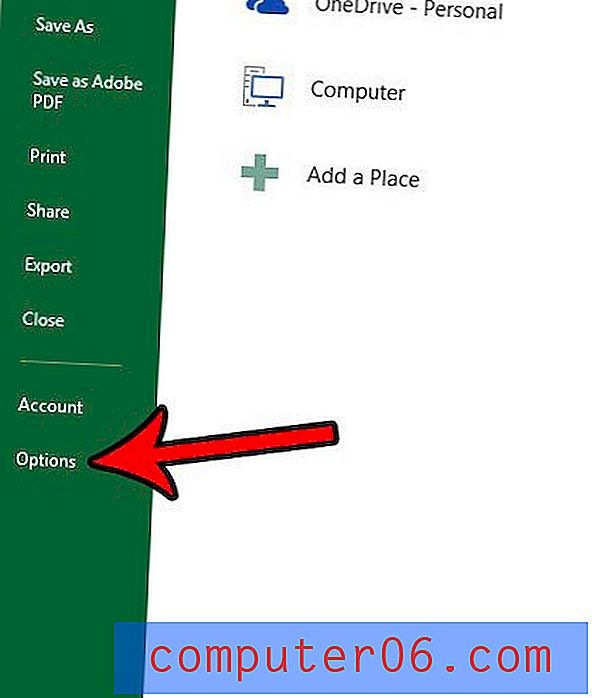
4. samm: klõpsake Exceli suvandite akna vasakus servas vahekaarti Valemid .
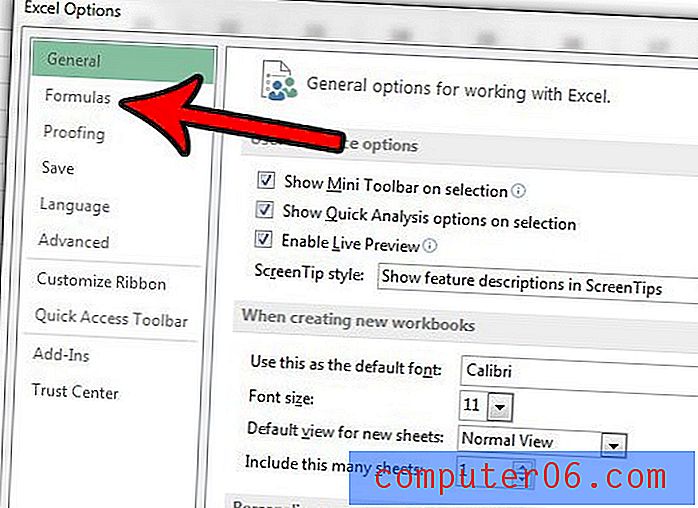
5. samm: kerige allapoole menüü jaotiseni Valemitega töötamine ja tühjendage ruut R1C1 võrdlusstiilist vasakul. Muudatuste rakendamiseks klõpsake akna allosas nuppu OK .
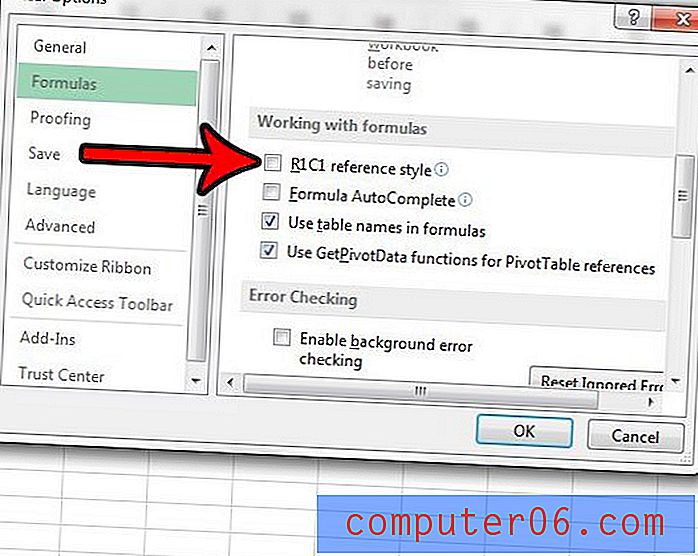
Nüüd tuleks teid naasta arvutustabelisse, kus veergude sildid peaksid jällegi olema numbrite asemel tähed.
Kas teil on probleeme probleemide lahendamisega, mis tekivad alati, kui proovite arvutustabelit printida? Meie Exceli printimisnõuanded võivad pakkuda teile kasulikke näpunäiteid ja sätteid, mis muudavad teie andmete printimise pisut pettumust valmistavaks.